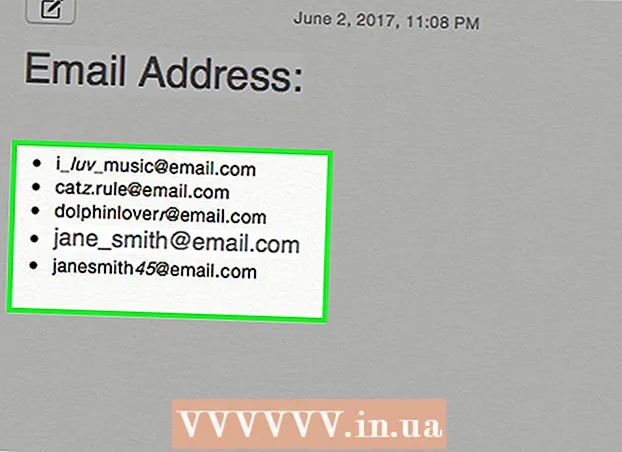लेखक:
Virginia Floyd
निर्मितीची तारीख:
13 ऑगस्ट 2021
अद्यतन तारीख:
1 जुलै 2024

सामग्री
- पावले
- 3 पैकी 1 पद्धत: स्काईपवर वेबकॅम वापरणे
- 3 पैकी 2 पद्धत: फेसटाइम ते व्हिडिओ चॅट वापरणे
- 3 पैकी 3 पद्धत: व्हिडिओ चॅटसाठी सोशल मीडिया वापरणे
- टिपा
- चेतावणी
- आपल्याला काय आवश्यक आहे
व्हिडिओ चॅट मजेदार आणि परवडणारे आहे आणि आपल्याला ते करण्यासाठी आवश्यक असलेले सॉफ्टवेअर पूर्णपणे विनामूल्य आहे! वेबकॅम वापरल्याने अक्षरशः समोरासमोर संवाद साधता येतो. तुमच्यापैकी प्रत्येकाकडे वैयक्तिकरित्या (तुम्ही आणि तुमचा मित्र) कॅमेरा, मायक्रोफोन असणे आवश्यक आहे (आजकाल बहुतेक लॅपटॉपमध्ये हे अंगभूत आहेत, परंतु आवश्यक असल्यास तुम्ही ते स्वतंत्रपणे खरेदी करू शकता) आणि सॉफ्टवेअर. खाली सर्वात लोकप्रिय व्हिडिओ चॅट सोल्यूशन्स आहेत.
पावले
3 पैकी 1 पद्धत: स्काईपवर वेबकॅम वापरणे
 1 स्काईप डाउनलोड आणि स्थापित करा. स्काईप हे एक मल्टी-प्लॅटफॉर्म सपोर्ट असलेले एक लोकप्रिय व्हिडिओ चॅट आणि कॉल सॉफ्टवेअर आहे.
1 स्काईप डाउनलोड आणि स्थापित करा. स्काईप हे एक मल्टी-प्लॅटफॉर्म सपोर्ट असलेले एक लोकप्रिय व्हिडिओ चॅट आणि कॉल सॉफ्टवेअर आहे.  2 तुमचा वेबकॅम कनेक्ट करा. सिस्टमने यूएसबी कॅमेरा ओळखला पाहिजे आणि ड्रायव्हर्स स्वयंचलितपणे स्थापित केले पाहिजेत.काही कॅमेरे इंस्टॉलेशन सीडीसह येतात. सहसा त्यांची गरज नसते, परंतु कॅमेरा कनेक्ट करण्यात काही समस्या असल्यास त्याची डिस्क अद्याप वापरण्यायोग्य आहे.
2 तुमचा वेबकॅम कनेक्ट करा. सिस्टमने यूएसबी कॅमेरा ओळखला पाहिजे आणि ड्रायव्हर्स स्वयंचलितपणे स्थापित केले पाहिजेत.काही कॅमेरे इंस्टॉलेशन सीडीसह येतात. सहसा त्यांची गरज नसते, परंतु कॅमेरा कनेक्ट करण्यात काही समस्या असल्यास त्याची डिस्क अद्याप वापरण्यायोग्य आहे. - विंडोजवर, तुम्ही येथे जाऊन कॅमेरा व्यवस्थित बसवला आहे का ते तपासू शकता नियंत्रण पॅनेल> डिव्हाइस व्यवस्थापक> इमेजिंग डिव्हाइसेस आणि आपले डिव्हाइस तेथे त्रुटी ध्वजाशिवाय दिसते याची खात्री करणे.
 3 स्काईप लाँच करा आणि खाते तयार करा (किंवा विद्यमान खात्यात साइन इन करा). लक्षात ठेवा की संपर्क शोधताना तुमचे खरे नाव, वापरकर्तानाव आणि ईमेल पत्ता वापरला जाऊ शकतो.
3 स्काईप लाँच करा आणि खाते तयार करा (किंवा विद्यमान खात्यात साइन इन करा). लक्षात ठेवा की संपर्क शोधताना तुमचे खरे नाव, वापरकर्तानाव आणि ईमेल पत्ता वापरला जाऊ शकतो.  4 आपल्या कॅमेरा सेटिंग्ज समायोजित करा. त्यानंतर, आपल्याला खात्री होईल की कॅमेरा योग्यरित्या कार्य करत आहे आणि आपण प्रसारित करणार आहात ते चित्र नक्की प्रदर्शित करते. आपण याद्वारे सेटिंग्जमध्ये प्रवेश करू शकता साधने> सेटिंग्ज> व्हिडिओ उपकरणे विंडोज वर किंवा स्काईप> सेटिंग्ज> ऑडिओ / व्हिडिओ मॅक वर.
4 आपल्या कॅमेरा सेटिंग्ज समायोजित करा. त्यानंतर, आपल्याला खात्री होईल की कॅमेरा योग्यरित्या कार्य करत आहे आणि आपण प्रसारित करणार आहात ते चित्र नक्की प्रदर्शित करते. आपण याद्वारे सेटिंग्जमध्ये प्रवेश करू शकता साधने> सेटिंग्ज> व्हिडिओ उपकरणे विंडोज वर किंवा स्काईप> सेटिंग्ज> ऑडिओ / व्हिडिओ मॅक वर.  5 व्हिडिओ कॉल सुरू करा. शोध बार निवडा आणि त्या व्यक्तीचे नाव, वापरकर्तानाव किंवा ईमेल पत्ता प्रविष्ट करा, नंतर शोध निर्देशिका क्लिक करा. जेव्हा आपल्याला पाहिजे असलेला वापरकर्ता सापडतो, त्याच्या नावावर डबल-क्लिक करा आणि चॅट विंडो उघडल्यानंतर, व्हिडिओ कॉल सुरू करण्यासाठी "व्हिडिओ कॉल" क्लिक करा (व्हिडिओ कॅमेरा असलेले बटण).
5 व्हिडिओ कॉल सुरू करा. शोध बार निवडा आणि त्या व्यक्तीचे नाव, वापरकर्तानाव किंवा ईमेल पत्ता प्रविष्ट करा, नंतर शोध निर्देशिका क्लिक करा. जेव्हा आपल्याला पाहिजे असलेला वापरकर्ता सापडतो, त्याच्या नावावर डबल-क्लिक करा आणि चॅट विंडो उघडल्यानंतर, व्हिडिओ कॉल सुरू करण्यासाठी "व्हिडिओ कॉल" क्लिक करा (व्हिडिओ कॅमेरा असलेले बटण). - जेव्हा तुम्ही कॉल करणे सुरू करता, तेव्हा तुमच्या संवादकर्त्याला "उत्तर" बटण दाबून कॉल घ्यावा लागेल.
- चॅट विंडो उघडण्यासाठी तुम्ही "+" बटण देखील क्लिक करू शकता. दिसत असलेल्या विंडोमध्ये, आपण "कॉपी" क्लिक करू शकता आणि हा संभाषण दुवा थेट आपल्या मित्राला पाठवू शकता, ईमेलसह. तुमचा मित्र संभाषणात सामील झाल्यानंतर, व्हिडिओ कॉल करण्यासाठी व्हिडिओ कॉल टॅप करा.
- या वापरकर्त्याचा तपशील तुमच्या संपर्क सूचीमध्ये सेव्ह करण्यासाठी "संपर्क सूचीमध्ये जोडा" वर क्लिक करा, जे त्याच्याशी संपर्क साधण्याची प्रक्रिया अधिक सुलभ करेल. आपल्या मित्राने त्याच्याकडून या क्रियेची पुष्टी करणे आवश्यक आहे, त्यानंतर त्याचे टोपणनाव आपल्या संपर्क सूचीमध्ये प्रदर्शित केले जाईल.
3 पैकी 2 पद्धत: फेसटाइम ते व्हिडिओ चॅट वापरणे
 1 फेसटाइम स्थापित करा आणि लाँच करा. फेसटाइम हा एक अनुप्रयोग आहे जो केवळ मॅक प्लॅटफॉर्म (OSX आणि iOS) साठी डिझाइन केलेला आहे. OSX 10.6.6 किंवा त्यापेक्षा जास्त आवृत्त्यांवर त्याचा वापर शक्य आहे (आधीच्या आवृत्त्या समर्थित नाहीत). 10.7 पासून सुरू होणारी OSX आवृत्ती फेसटाइमसह आधीच पूर्वस्थापित केलेली आहे. फेसटाइम फक्त अॅप स्टोअर वरून डाउनलोड आणि इन्स्टॉल केला जाऊ शकतो, ज्यासाठी Apple ID आवश्यक आहे.
1 फेसटाइम स्थापित करा आणि लाँच करा. फेसटाइम हा एक अनुप्रयोग आहे जो केवळ मॅक प्लॅटफॉर्म (OSX आणि iOS) साठी डिझाइन केलेला आहे. OSX 10.6.6 किंवा त्यापेक्षा जास्त आवृत्त्यांवर त्याचा वापर शक्य आहे (आधीच्या आवृत्त्या समर्थित नाहीत). 10.7 पासून सुरू होणारी OSX आवृत्ती फेसटाइमसह आधीच पूर्वस्थापित केलेली आहे. फेसटाइम फक्त अॅप स्टोअर वरून डाउनलोड आणि इन्स्टॉल केला जाऊ शकतो, ज्यासाठी Apple ID आवश्यक आहे. - फेसटाइम संप्रेषणासाठी दोन्ही वापरकर्त्यांनी OSX किंवा iOS वापरणे आवश्यक आहे.
 2 तुमचा वेबकॅम कनेक्ट करा आणि फेसटाइम लाँच करा. तुमचा कॅमेरा आपोआप सुरू होईल, त्यानंतर तुम्ही स्टार्ट विंडोमध्ये त्याची प्रसारित केलेली प्रतिमा पाहू शकाल.
2 तुमचा वेबकॅम कनेक्ट करा आणि फेसटाइम लाँच करा. तुमचा कॅमेरा आपोआप सुरू होईल, त्यानंतर तुम्ही स्टार्ट विंडोमध्ये त्याची प्रसारित केलेली प्रतिमा पाहू शकाल. - फेसटाइम डीफॉल्टनुसार अंगभूत कॅमेरा वापरतो. आपण "व्हिडिओ" मेनूवर जाऊन दुसरा कॅमेरा निवडू शकता आणि सूचीमधून इच्छित डिव्हाइस निवडू शकता.
 3 आपल्या Apple ID सह साइन इन करा. आपल्या Apple ID शी संबंधित सर्व संपर्क आपोआप संभाव्य फेसटाइम संपर्क म्हणून आयात केले जातील.
3 आपल्या Apple ID सह साइन इन करा. आपल्या Apple ID शी संबंधित सर्व संपर्क आपोआप संभाव्य फेसटाइम संपर्क म्हणून आयात केले जातील.  4 कॉल करा. सूचीमध्ये इच्छित संपर्क शोधा आणि तो निवडा. व्हिडिओ कॉल करण्यासाठी व्हिडिओ कॅमेरा चिन्हासह बटणावर क्लिक करा.
4 कॉल करा. सूचीमध्ये इच्छित संपर्क शोधा आणि तो निवडा. व्हिडिओ कॉल करण्यासाठी व्हिडिओ कॅमेरा चिन्हासह बटणावर क्लिक करा. - "+" बटण वापरून संपर्क जोडले जाऊ शकतात. संपर्क अॅपमध्ये जोडलेले सर्व संपर्क स्वयंचलितपणे आयात केले जातील.
3 पैकी 3 पद्धत: व्हिडिओ चॅटसाठी सोशल मीडिया वापरणे
 1 एक सामाजिक नेटवर्क निवडा. व्हिडीओ चॅटसाठी सोशल नेटवर्क्स वापरणे अतिशय सोयीचे आहे, कारण ते तुम्हाला वेब ब्राउझर पेजवरून थेट कॉल करण्याची परवानगी देते. याव्यतिरिक्त, सोशल नेटवर्कवरील आपले सर्व मित्र आधीच त्या लोकांच्या यादीमध्ये आहेत ज्यांना कॉल केले जाऊ शकते. फेसबुक आणि गुगल हँगआउट हे दोन सर्वात मोठे आणि सर्वात लोकप्रिय सोशल मीडिया व्हिडिओ चॅट प्लॅटफॉर्म आहेत.
1 एक सामाजिक नेटवर्क निवडा. व्हिडीओ चॅटसाठी सोशल नेटवर्क्स वापरणे अतिशय सोयीचे आहे, कारण ते तुम्हाला वेब ब्राउझर पेजवरून थेट कॉल करण्याची परवानगी देते. याव्यतिरिक्त, सोशल नेटवर्कवरील आपले सर्व मित्र आधीच त्या लोकांच्या यादीमध्ये आहेत ज्यांना कॉल केले जाऊ शकते. फेसबुक आणि गुगल हँगआउट हे दोन सर्वात मोठे आणि सर्वात लोकप्रिय सोशल मीडिया व्हिडिओ चॅट प्लॅटफॉर्म आहेत.  2 आपला वेबकॅम कनेक्ट करा आणि आपल्या खात्यात साइन इन करा. तुमच्या निवडलेल्या प्लॅटफॉर्मच्या वेबसाइटवर (facebook.com किंवा google.com) जा आणि तुमच्या खात्यात साइन इन करा.
2 आपला वेबकॅम कनेक्ट करा आणि आपल्या खात्यात साइन इन करा. तुमच्या निवडलेल्या प्लॅटफॉर्मच्या वेबसाइटवर (facebook.com किंवा google.com) जा आणि तुमच्या खात्यात साइन इन करा.  3 इच्छित संपर्कासह चॅट विंडो उघडा. संपर्क सूचीमध्ये त्याच्या नावावर क्लिक करा. Gmail आणि फेसबुक चॅट विंडोमधील Hangouts डीफॉल्टनुसार सक्षम केले आहेत.
3 इच्छित संपर्कासह चॅट विंडो उघडा. संपर्क सूचीमध्ये त्याच्या नावावर क्लिक करा. Gmail आणि फेसबुक चॅट विंडोमधील Hangouts डीफॉल्टनुसार सक्षम केले आहेत. - Hangouts सक्षम करण्यासाठी, साइन इन बटणावर क्लिक करा. तुम्ही आधीच Gmail मध्ये साइन इन केले असल्याने तुम्ही तुमचे वापरकर्तानाव आणि पासवर्ड न विचारता Hangouts मध्ये साइन इन कराल.
- फेसबुकवर चॅट सक्षम करण्यासाठी, "सेटिंग्ज" बटणावर क्लिक करा आणि ते सक्रिय करण्याचा पर्याय शोधा.
 4 व्हिडिओ कॉल बटण दाबा. वापरकर्त्यास व्हिडिओ कॉल विनंती पाठविली जाते.
4 व्हिडिओ कॉल बटण दाबा. वापरकर्त्यास व्हिडिओ कॉल विनंती पाठविली जाते. - आपण Google Chrome वापरत नसल्यास, Google Hangouts वर व्हिडिओ कॉल करण्यास सक्षम होण्यासाठी आपल्याला Hangouts विस्तार स्थापित करण्यास सूचित केले जाईल.
- फेसबुक व्हिडीओ चॅट इंटरनेट एक्सप्लोररमध्ये काम करत नाही.
- ग्रे-आउट व्हिडिओ कॉल बटण म्हणजे वापरकर्ता सध्या व्हिडिओ चॅटसाठी उपलब्ध नाही.
टिपा
- निवडलेल्या पद्धतीची पर्वा न करता, दोन्ही वापरकर्त्यांच्या डिव्हाइसवर समान व्हिडिओ चॅट प्रोग्राम वापरणे आवश्यक आहे.
- व्हिडिओ चॅट दरम्यान, आपण संप्रेषणाच्या वेळी योग्य बटण दाबल्यास आपण कोणत्याही वेळी मायक्रोफोन किंवा व्हिडिओ बंद करू शकता.
- वेगवेगळ्या पॅरामीटर्ससह अनेक भिन्न वेबकॅम आहेत. ऑपरेटिंग सिस्टम सपोर्ट (ओएसएक्स किंवा विंडोज), कॅमेरा रिझोल्यूशन आणि मायक्रोफोन गुणवत्ता या मुख्य गोष्टी आहेत.
चेतावणी
- लक्षात ठेवा की कॉलरला तुमच्या फ्रेममध्ये काहीतरी दिसू शकते जे तुम्हाला दाखवायला आवडत नाही. व्हिडिओ चॅटिंग करण्यापूर्वी कॅमेरा जे क्षेत्र पाहतो ते नेहमी तपासा.
आपल्याला काय आवश्यक आहे
- संगणक
- इंटरनेट कनेक्शन
- वेबकॅम
- व्हिडिओ चॅट सॉफ्टवेअर